【Rider】Code Cleanup Profileを使ってカスタムしたコード整形を行う
RiderにはCode Cleanupというコードの整形機能があり、いい感じにコードを整えてくれます。
便利ではあるものの、デフォルトのまま使うといささかプロジェクトのコード規約にそぐわなかったり、意図しない不要な差分を生み出てしまうこともあります。 プロジェクトに適切な整形処理だけ走らせたい、そんな時にはカスタマイズした設定、Code Cleanup Profileを作成することで実現することができます。
Code Cleanup Profileの設定
まずはCode CleanUpを行う画面をCode -> Reformat and Cleanup Codeから開きます。
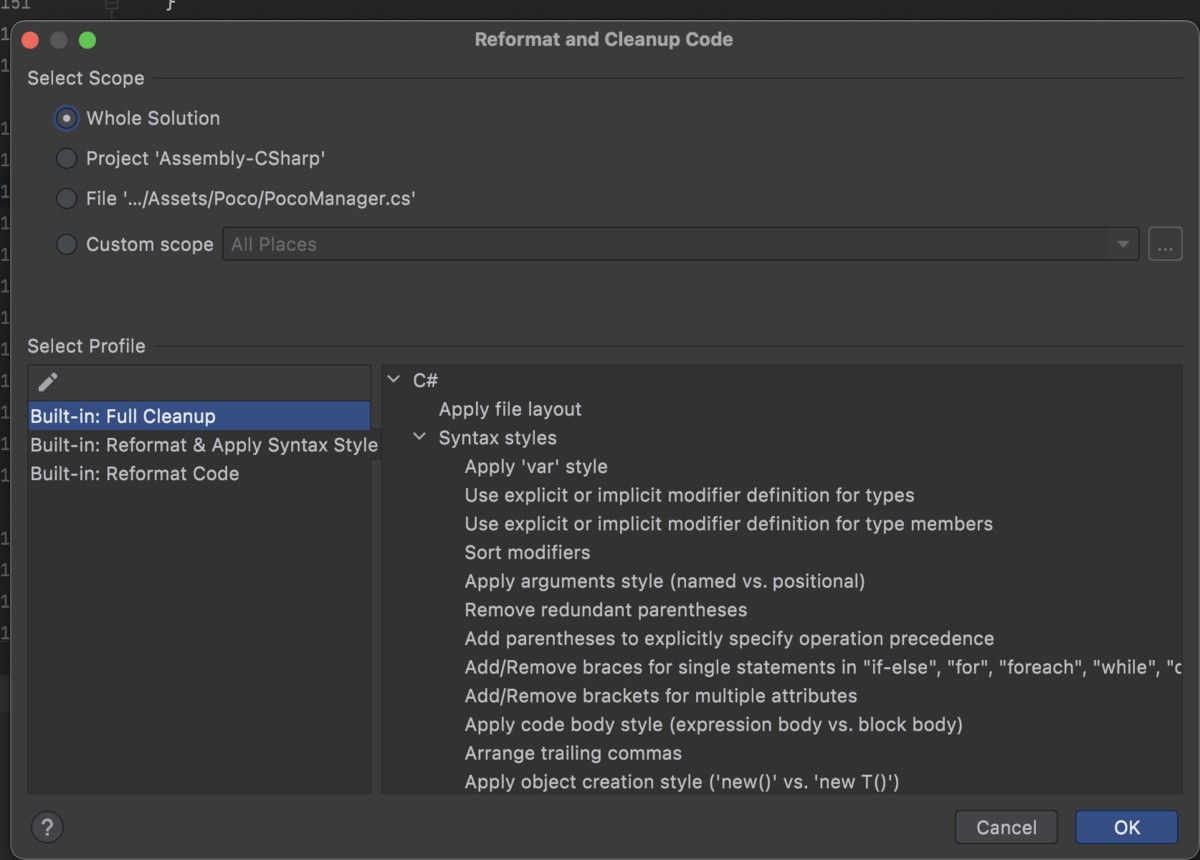
左下に表示されるのが設定となるCode Cleanup Profileです。デフォルトではFull Cleanup、Reformat & Apply Syntax Style、Reformat Codeの3つが用意されており、特に指定がなければFull Cleanupが指定され実行します。 右には実際にそのProfileに設定されている処理の項目が表示されます。
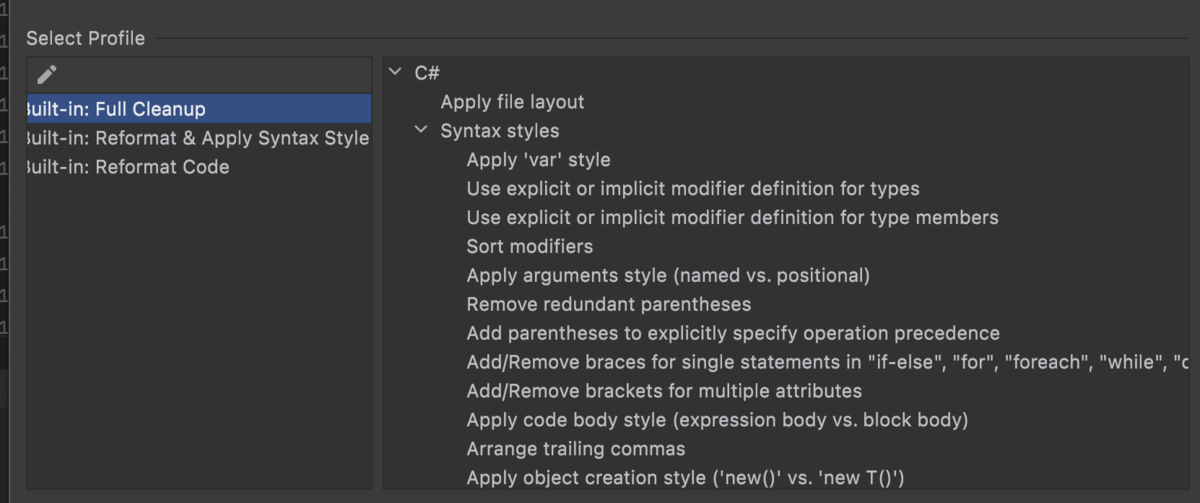
新しくProfileを作るには左上のEditボタンを押します。
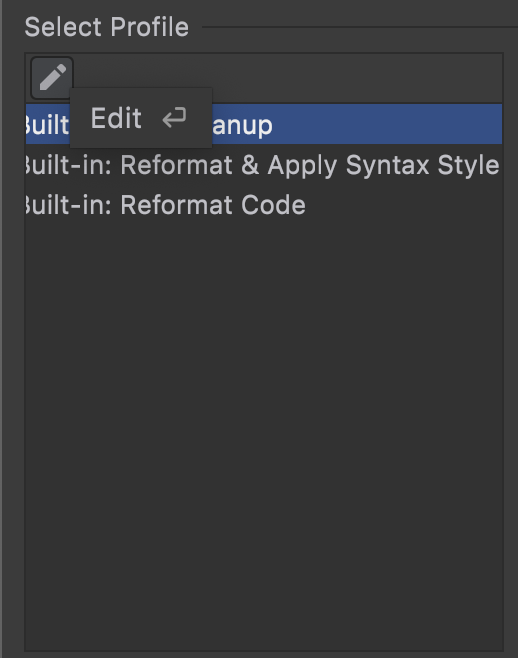
Profileの設定画面が開くので、左上のプラスボタンから新規Profileを名前をつけて作成します。
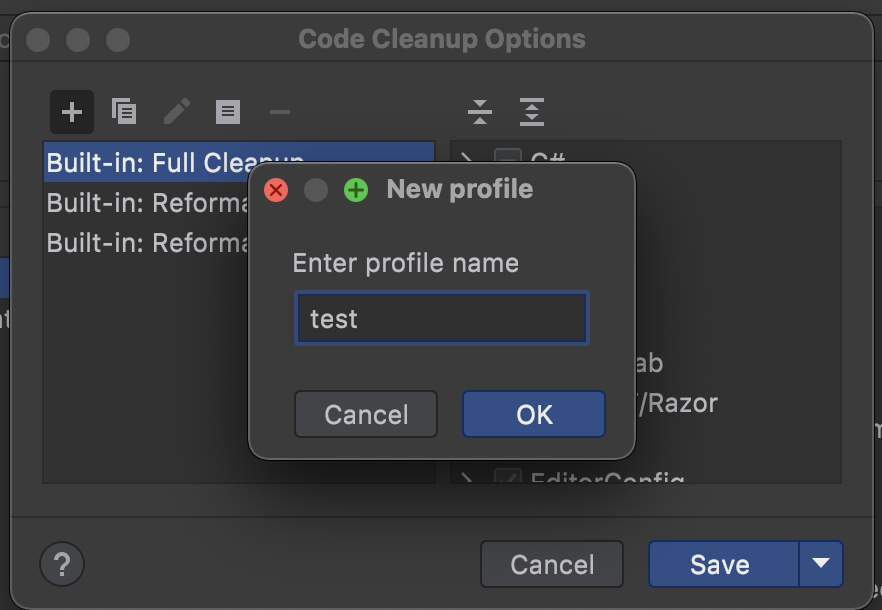
後は使いたい処理を右から選択して適用します。選択後は右下のSaveを必ず押してください。 筆者はUnityでのC#コーディングに活用しているため、C#周りの設定をよしなに採用して使っています。
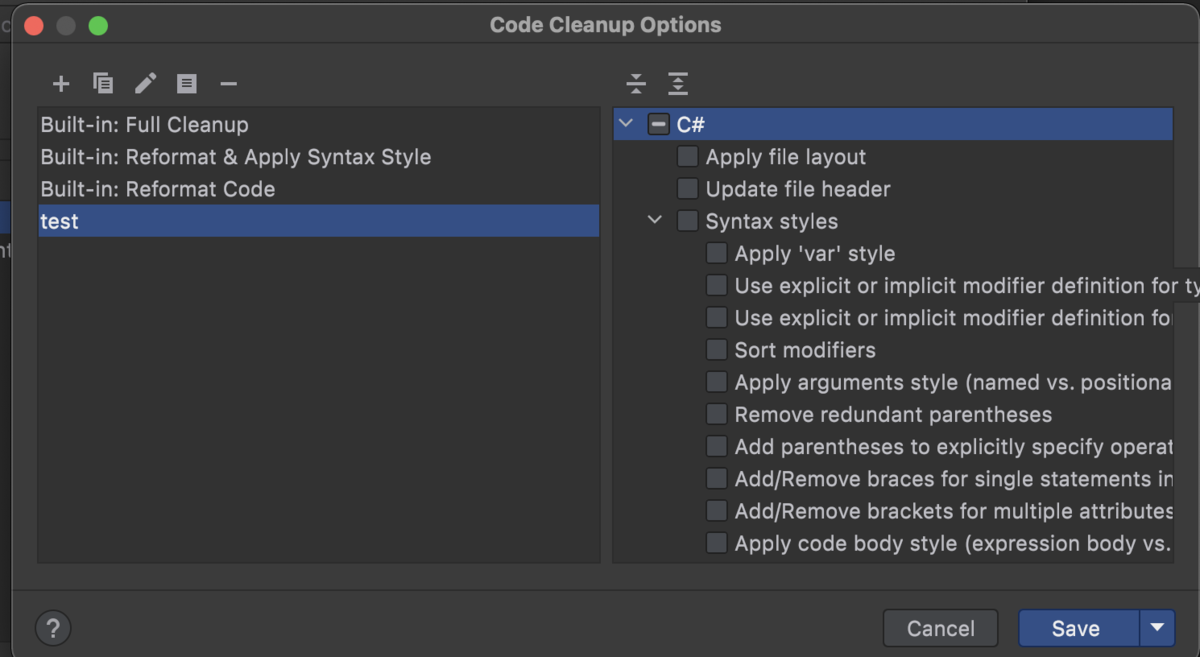
そしてCleanupを行う際に、作成したProfileを選択して実行すれば完了です。
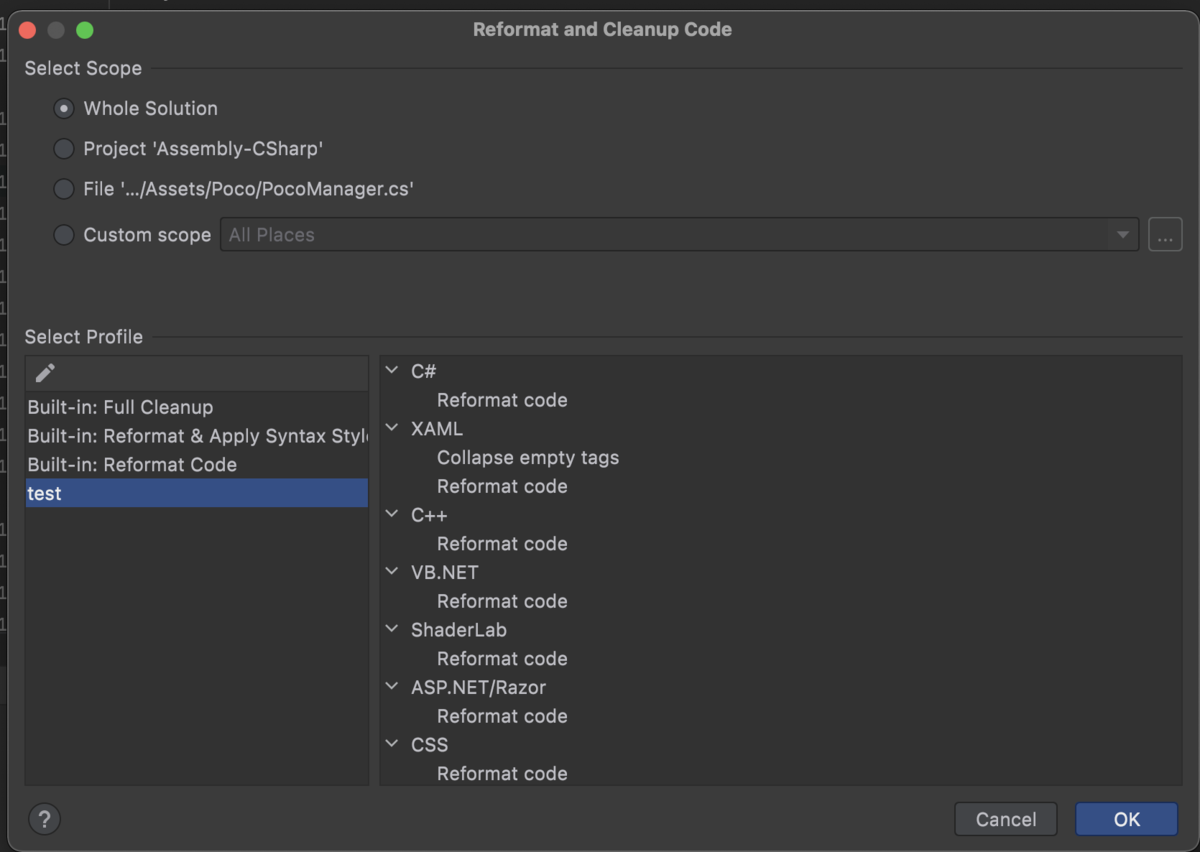
Reformat and Cleanup on Saveでの活用
Rider2021.3以降には、保存時にReformatおよびCode Cleanupを呼び出す新機能が備わっています。
この機能においてもCode CleanUp Profileの適応が可能です。 Tools -> Actions on SaveからReformat and Cleanup on Saveを設定する画面を開き、Profileと指定されている部分を設定します。 デフォルトだとビルトインのFull Cleanupが指定されています。
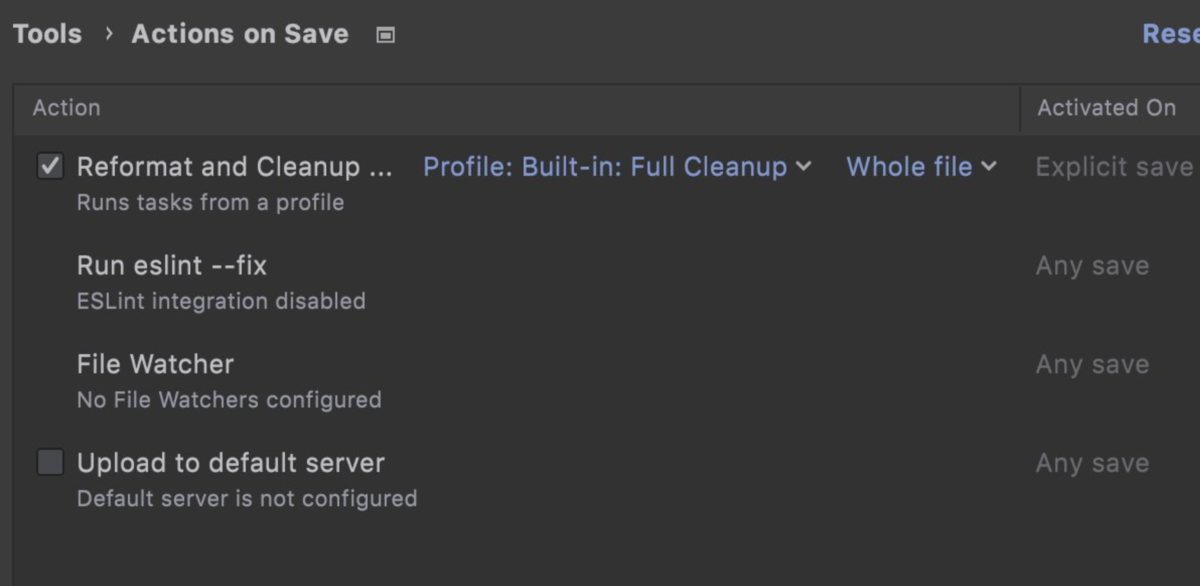
設定したら、実際に保存してみて処理が走るか確認してください。
おわりに
RiderのCode Cleanupは適切に使いこなすことで、効率的にコーディングを進められます。 プロジェクトに則したProfileをもとに、Code Cleanupの導入を検討してみてはいかがでしょうか。